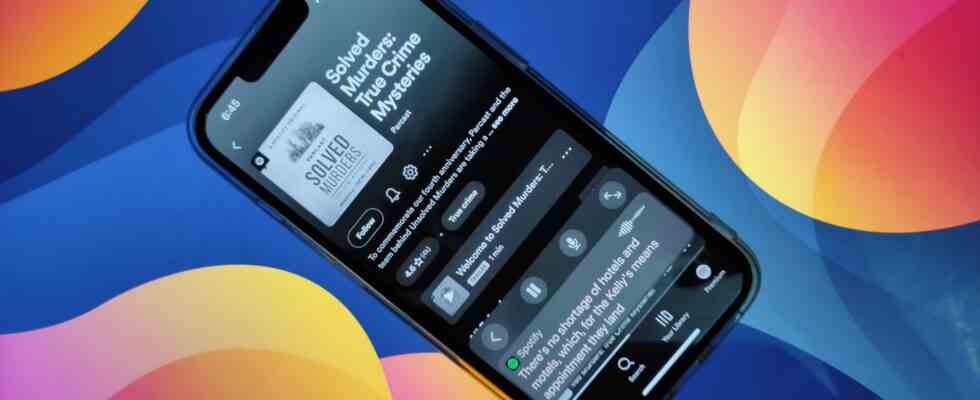iOS 16 es una importante actualización de iOS que trae una gran cantidad de cambios visuales y características. De todas las características introducidas en iOS 16, Live Captions tiene que ser una de las mejores. Cuando está habilitado, convierte cualquier audio que se reproduzca en su iPhone en subtítulos en tiempo real. Esto es extremadamente beneficioso para las personas con discapacidad auditiva, ya que les permite responder llamadas, realizar videollamadas, ver videos y más sin ayuda adicional.
Live Captions se encuentra actualmente en la etapa beta, lo que lo limita a un solo idioma: inglés (EE. UU.). Pero esperamos que eso cambie a medida que la característica madure y se incluyan más idiomas y regiones. Siga leyendo mientras echamos un vistazo más profundo a la nueva función Live Caption y aprendemos a usarla.
Ayush Chourasia/Tendencias digitales
¿Qué son los subtítulos en vivo y cómo funcionan?
Live Captions es una función de transcripción que convierte el diálogo hablado en texto. Esto sucede en vivo y no requiere que esté conectado a Internet, porque todo el procesamiento se lleva a cabo en su iPhone usando el Neural Engine de su teléfono. Es excelente para la privacidad, ya que ninguno de los datos utilizados se transporta a la nube para su procesamiento.
Cuando está activado, Live Captions abre una pequeña interfaz flotante en su iPhone. Tiene cuatro opciones, incluido un botón de micrófono que transcribe audio externo. Tiene la capacidad suficiente para detectar audio y convertirlo en subtítulos, incluso cuando el audio de su teléfono está silenciado. Esto lo hace ideal para ver videos en público cuando no tiene sus auriculares y no tiene la intención de usar el altavoz.
La función funciona con casi todas las aplicaciones que producen sonido. Sin embargo, en nuestra experiencia, no es muy confiable en este momento. La función funcionó bien con YouTube y podcasts, pero con música, llamadas de audio y videollamadas, fue más un éxito y un error.
Cómo configurar y activar Live Captions en iPhone
Live Captions es una característica de iOS 16. Por lo tanto, deberá actualizar su iPhone con el último software para poder usarlo. Si se actualizó al firmware más reciente, siga estos pasos para configurar y activar Live Captions en su iPhone.
Paso 1: Abra la configuración y toque en Accesibilidad.
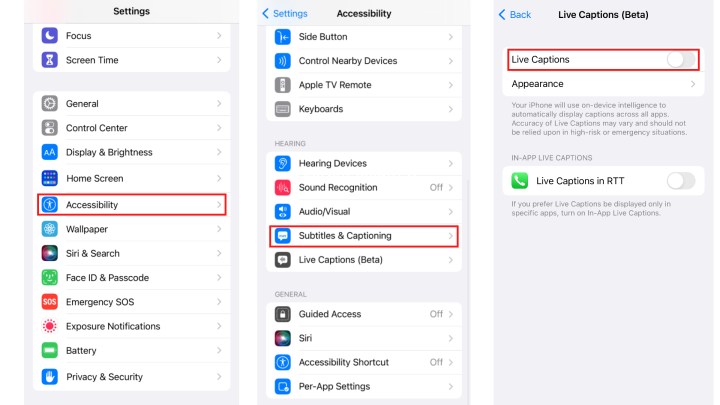
Ayush Chourasia/Tendencias digitales
Paso 2: Si no puede encontrar el menú Live Captions, posiblemente se deba a que el idioma principal no está configurado en inglés (EE. UU.). Para hacer ese cambio, dirígete a Ajustes > General > Idioma y región > *Idiomas preferidos*. Ahora, toque Agregar idioma y elija Inglés (Estados Unidos).
Paso 3: A continuación, baja a la Audiencia submenú y toque en Subtítulos en vivo (beta).
Paso 4: Activar el subtítulos en vivo característica y Subtítulos en vivo en RTT.
Paso 5: Una vez finalizada la configuración, verá una ventana en la parte inferior de la pantalla que comenzará a escuchar el audio. Tocar la ventana revela cuatro opciones: la tecla en el extremo izquierdo minimiza la ventana, la tecla en el extremo derecho maximiza la ventana, la tecla de pausa inicia o detiene la función y el botón del micrófono le permite transcribir audio externo (por ejemplo , tu voz).
Cómo personalizar subtítulos en vivo
Puede personalizar ciertos aspectos de Live Captions. Por ejemplo, puede aumentar el tamaño del texto, ponerlo en negrita y modificar el color del texto y el color de fondo.
Paso 1: Abierto Ajustestoque en Accesibilidady entonces subtítulos en vivo.
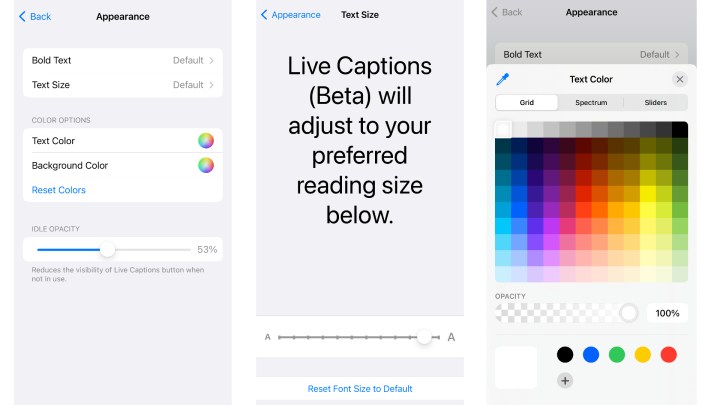
Ayush Chourasia/Tendencias digitales
Paso 2: En este menú, toque en Apariencia.
Paso 3: Ahora, activa el Texto en negrita opción y ajustar la Tamano del texto según sea necesario.
Paso 4: En el Opciones de color submenú puede elegir el Color de texto y el Color de fondo.
Paso 5: Ajuste la opacidad del menú flotante Live Captions con el opacidad inactiva opción.
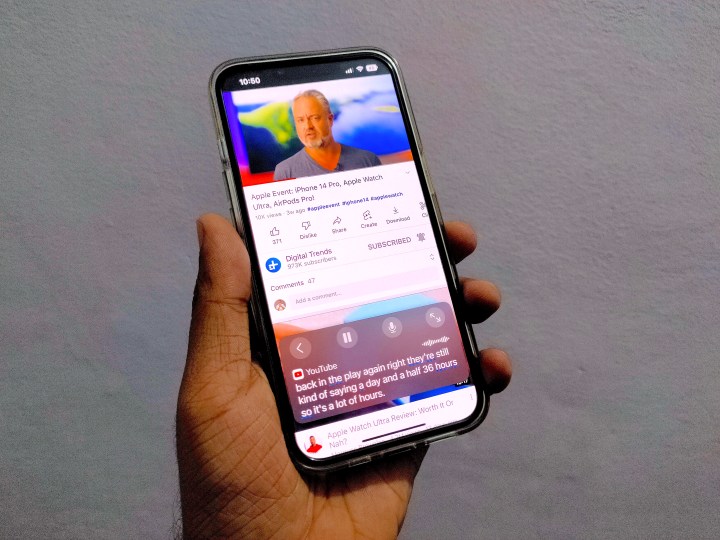
Ayush Chourasia/Tendencias digitales
Usos de subtítulos en vivo
Live Caption tiene muchos casos de uso. Con esta función, puede transcribir cualquier video o audio que se reproduzca en su iPhone. Esto es realmente útil para videos y canciones que no tienen subtítulos. Por ejemplo, si olvidó sus auriculares en casa, puede usar Live Captions para transcribir sus podcasts favoritos en tiempo real. Los subtítulos en vivo también funcionan para llamadas y videollamadas, por lo que si tiene problemas de audición, esto debería ser de gran ayuda. También transcribe conversaciones en vivo a tu alrededor, si así lo deseas.
iPhones e idiomas compatibles
La función Live Captions está en su fase Beta. Por lo tanto, el soporte para modelos e idiomas de iPhone es limitado. Actualmente, la característica funciona con inglés (EE. UU.). Puede usar la función en iPhone 11 y versiones posteriores, pero espere que la compatibilidad con idiomas y iPhones se amplíe a medida que la función se desarrolle más.
Recomendaciones de los editores